Inhaltsverzeichnis
Einleitung
Nummernkreise sind in foreknown für die automatische Vergabe von den Nummern zu Kunden-, Rechnungs-, Angebots-, Auftrags- und internen Auftragsnummern verantwortlich.
In dem Nummernkreise Dialog von foreknown können die oben genannten Nummernkreise sowohl bearbeitet als auch zurückgesetzt werden. Des Weiteren kann in der Listendarstellung aller Nummernkreise der aktuelle Wert des Nummernkreises sowie das aktuelle Muster eingesehen werden.
Hinweis: Schauen sie sich auch unseren Best Practices Artikel zu Nummernkreisen an, um noch mehr zu erfahren.
Übersicht
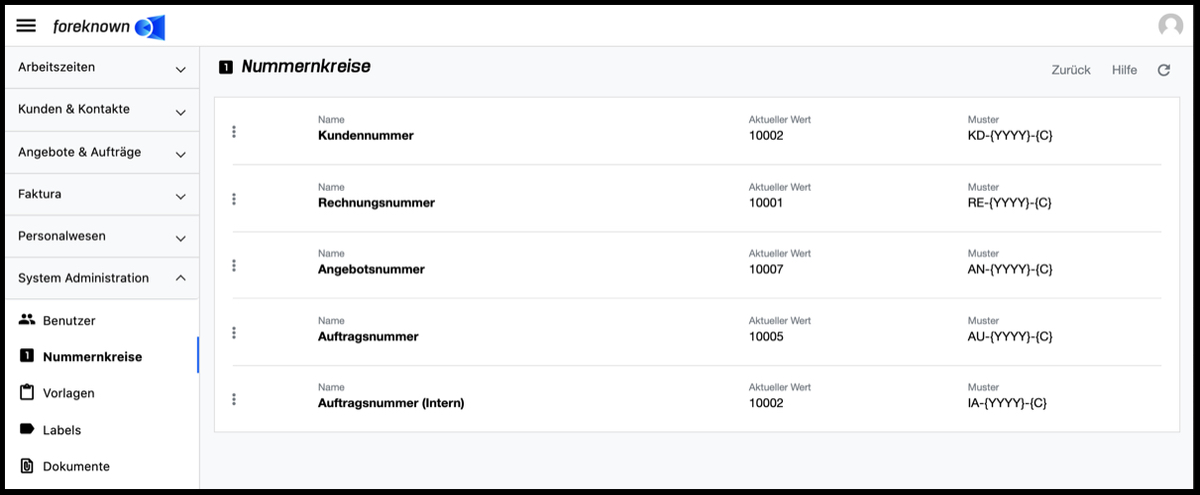
In der Listenansicht werden das Aktionsmenü (Drei Punkte) und drei Informationen pro Nummernkreis angezeigt:
- Name: Der Name beschreibt immer den Anwendungsbereich des Nummernkreises. Bsp: Kundennummer ist der Nummernkreis, der einem neuen Kunden zugeordnet wird.
- Aktueller Wert: Der aktuelle Wert ist der Wert, der in der Stelle {C} zuletzt vergeben wurde.
- Muster: Hier wird das Muster zur generierung des Wertes angezeigt, das in dem "Bearbeiten"
Dialog geändert werden kann. Mögliche Platzhalter:
- {C}: Generierte Nummer aus Nummernkreis.
- {DD}: Tag der Erstellung.
- {MM}: Monat der Erstellung
- {YY}: Jahr der Erstellung(Kurz).
- {YYYY}: Jahr der Erstellung(Ausgeschrieben).
Nummernkreise bearbeiten
Um den einen der Nummernkreise zu bearbeiten, muss auf das Aktionsmenü(drei Punkte am Anfang jedes Nummernkreises) und dann "Nummernkreis bearbeiten" geklickt werden. Daraufhin öffnet sich der "Nummernkreis bearbeiten" Dialog:
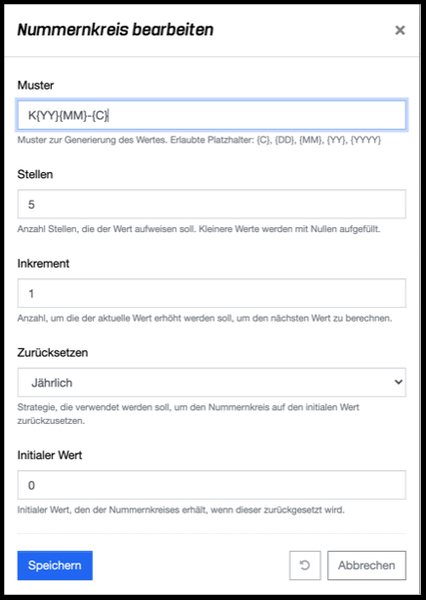
Folgende Eigenschaften können für einen Nummernkreis bearbeitet werden:
- Muster: Hier wird das Muster zur generierung des Wertes angegeben. Mögliche Platzhalter:
- {C}: Generierte Nummer aus Nummernkreis.
- {DD}: Tag der Erstellung.
- {MM}: Monat der Erstellung
- {YY}: Jahr der Erstellung(Kurz).
- {YYYY}: Jahr der Erstellung(Ausgeschrieben).
- Stellen: Anzahl Stellen, die der Wert "{C}" haben soll.
- Inkrement: Wert, mit dem der Wert "{C}" bei jeder neuen Erstellung addiert wird.
- Zurücksetzen: Aus einer Drop-Down Liste kann der Zyklus, in dem die Nummerierung auf 0 zurückgesetzt wird, gewählt werden.
- Initialer Wert: Hier wird der Wert eingegeben, den der Nummernkreis(Wert von {C}) nach dem Zurücksetzten bekommt.
Mit der Aktion "Speichern" werden die vorgenommenen Änderungen übernommen. Mit der Aktion "Zurücksetzen" und "Abbrechen" werden die Eingaben verworfen und im Falle der Aktion "Abbrechen" wird der Dialog geschlossen.
Nummernkreis zurücksetzen
Durch einen Klick auf die drei Punkte in jeder Zeile und dann "Nummernkreis löschen" öffnet sich der "Nummernkreis zurücksetzen" Dialog:
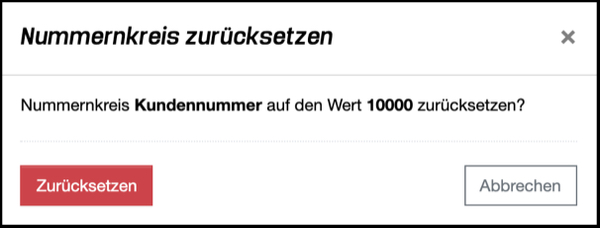
Wird hier mit dem "Zurücksetzen" Button bestätigt, wird der Wert des aktuellen Nummernkreises auf die Eingabe in dem Feld "Initialer Wert" im "Nummernkreis bearbeiten" Dialog gesetzt.
Projekt Nummernkreise

Auch in Projekten spielen die Nummernkreise eine Rolle. Hier werden den Aufgaben automatisch eine Nummer mit dem Muster {Projektkey}-{C} zugewiesen, wobei {C} die generierte Nummer aus dem Nummernkreis ist. Hier können die Nummernkreise allerdings weder bearbeitet noch zurückgesetzt werden. So wird sichergestellt, dass keine doppelte Nummerierung vorfällt.
